Betűtípus-tippek engedélyezése PDF-ben
Bevezetés
A GroupDocs.Viewer for .NET egy hatékony eszköz különféle dokumentumformátumok megtekintésére és kezelésére a .NET alkalmazásokon belül. Akár PDF-ekkel, Microsoft Office dokumentumokkal, képekkel vagy más formátumokkal dolgozik, a GroupDocs.Viewer zökkenőmentes megoldást kínál ezen fájlok renderelésére és kezelésére.
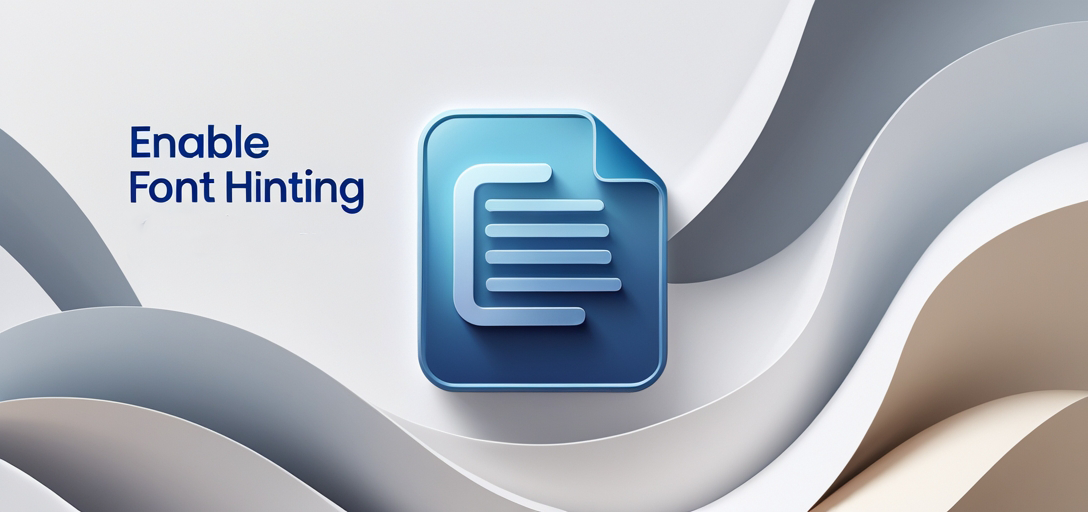
Előfeltételek
Mielőtt belemerülne a GroupDocs.Viewer for .NET használatába, győződjön meg arról, hogy a következők teljesülnek:
- .NET alapismeretek: Ismerkedjen meg a .NET keretrendszer és a C# programozási nyelv alapjaival.
- A GroupDocs.Viewer for .NET telepítése: Töltse le és telepítse a GroupDocs.Viewer for .NET könyvtárat. A letöltési linket itt találja: itt.
- Fejlesztői környezet: Rendelkezzen egy Visual Studio vagy más kompatibilis IDE segítségével beállított fejlesztői környezettel.
- Mintadokumentumok: Gyűjts össze mintadokumentumokat, amelyekkel a fejlesztési folyamat során dolgozni fogsz.
Névterek importálása
A .NET projektedben importáld a szükséges névtereket a GroupDocs.Viewer funkcióinak használatához.
using System;
using System.IO;
using GroupDocs.Viewer.Options;
1. lépés: Kimeneti könyvtár beállítása
string outputDirectory = "Your Document Directory";
Állítsa be azt a könyvtárat, ahová a renderelt oldalakat menteni szeretné.
2. lépés: Oldalfájl elérési útjának formátumának meghatározása
string pageFilePathFormat = Path.Combine(outputDirectory, "page_{0}.png");
Adja meg a renderelt oldalfájlok elnevezési formátumát. Ebben a példában az oldalak PNG képként lesznek mentve, a következő fájlnévmintával: page_1.png, page_2.png, és így tovább.
3. lépés: Viewer objektum inicializálása
using (Viewer viewer = new Viewer(TestFiles.HIEROGLYPHS_1_PDF))
Inicializáljon egy Viewer objektumot a megjeleníteni kívánt PDF dokumentum elérési útjának megadásával.
4. lépés: Renderelési beállítások megadása
PngViewOptions options = new PngViewOptions(pageFilePathFormat);
options.PdfOptions.EnableFontHinting = true;
Hozzon létre renderelési beállításokat PNG formátumhoz, és engedélyezze a betűtípus-utalást a PDF beállításokban.
5. lépés: Dokumentum renderelése
viewer.View(options, 1);
Rendereld a dokumentumot a megadott beállításokkal. Ebben a példában a renderelés az első oldaltól kezdődik.
6. lépés: Sikeres üzenet megjelenítése
Console.WriteLine($"\nSource document rendered successfully.\nCheck output in {outputDirectory}.");
Jelenítsen meg egy sikerüzenetet, amely jelzi, hogy a dokumentum sikeresen renderelve lett, és adja meg a kimeneti könyvtárat, ahová a renderelt oldalak mentésre kerülnek.
Következtetés
Összefoglalva, a GroupDocs.Viewer for .NET átfogó megoldást kínál a különféle dokumentumformátumok megtekintésére és kezelésére a .NET alkalmazásokon belül. A mellékelt oktatóanyag követésével és funkcióinak kihasználásával könnyedén integrálhatja a dokumentummegtekintési lehetőségeket .NET projektjeibe.
GYIK
A GroupDocs.Viewer for .NET kompatibilis az összes .NET keretrendszerrel?
A GroupDocs.Viewer for .NET a .NET keretrendszer több verzióját is támogatja, beleértve a .NET Core-t és a .NET Frameworköt.
Testreszabhatom a renderelési beállításokat a különböző dokumentumformátumokhoz?
Igen, a GroupDocs.Viewer for .NET széleskörű lehetőségeket kínál a renderelési beállítások testreszabásához az Ön igényei szerint.
Van elérhető próbaverzió a GroupDocs.Viewer for .NET-hez?
Igen, hozzáférhet a GroupDocs.Viewer for .NET ingyenes próbaverziójához. itt.
Hogyan kaphatok támogatást a GroupDocs.Viewer for .NET-hez?
Támogatást és segítséget kaphatsz a GroupDocs.Viewer közösségi fórumon. itt.
Elérhetők ideiglenes licencek a GroupDocs.Viewer for .NET-hez?
Igen, beszerezhet ideiglenes licenceket a GroupDocs.Viewer for .NET-hez. itt.